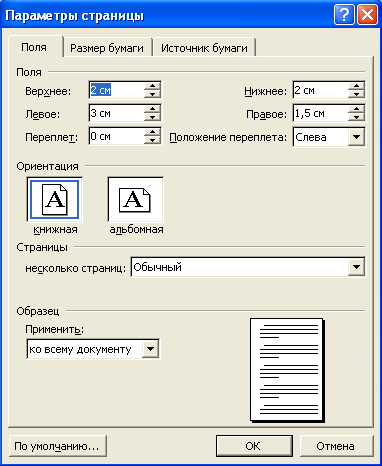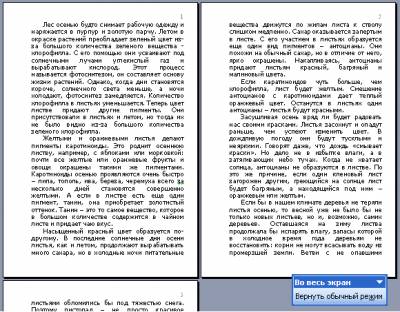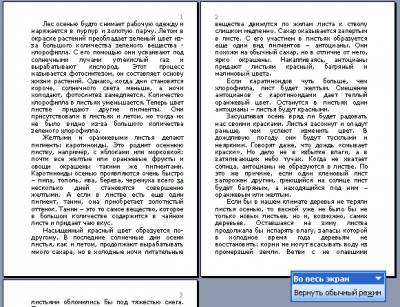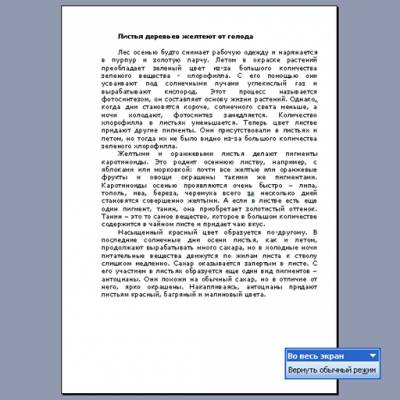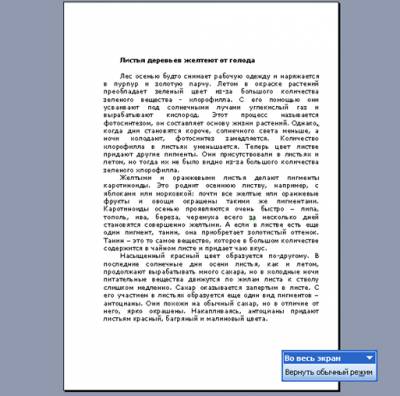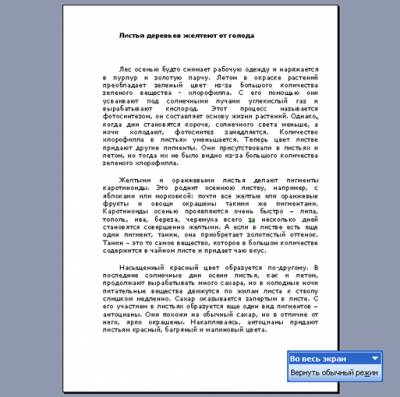| Лекции:
1
|
2
|
3
|
4
|
5
|
6
|
7
|
8
|
9
|
10
|
11
|
12
|
13
|
14
|
15
|
16
|
17
|
18
|
19
|
20
|
21
|
22
|
23
|
24
|
25
|
26
|
27
|
28
|
29
|
30
|
31
|
32
|
33
|
34
|
35
|
36
|
37
|
38
|
Дополнительные материалы: Проектная работа Литература |
||
|
13. Лекция:
Просмотр документов Microsoft Word
|
||
| Страницы: 1 | 2 | 3 | вопросы | » | ||
|
| ||
|
Лекция посвящена оформлению и печати документов Microsoft Word. Приведены настройки параметров страницы, включая размеры полей и выбор ориентации страницы. Показана вставка разрывов разделов и описаны возможности работы с разделами документа. Показана работа с колонтитулами страниц документа.Описаны способы создания и оформления многоколоночного текста. Представлены процедуры подготовки к печати и печати документа. Показы возможности настройки параметров печати.
СодержаниеУстановка параметров страницУстановка полей и ориентации страницыДля установки полей страницы необходимо выполнить команду Файл/ Параметры страницы. Размеры полей устанавливают во вкладке Поля диалогового окна Параметры страницы (рис. 13.1).
Размер полей устанавливают в счетчиках Верхнее, Нижнее, Левое, Правое. Характер полей: Обычный (рис. 13.2) или Зеркальные поля (рис. 13.3) выбирают в раскрывающемся списке несколько страниц. Зеркальные поля обычно используют при подготовке документов, которые будут печататься на двух сторонах листа. Ориентацию страницы ( книжная или альбомная ) выбирают в разделе Ориентация вкладки Поля диалогового окна Параметры страницы (см. рис. 13.1). В раскрывающемся списке Применить (см. рис. 13.1) можно выбрать разделы документа, к которым применяются устанавливаемые параметры страницы. Вертикальное выравниваниеДля установки вертикального выравнивания текста на страницах необходимо выполнить команду Файл/Параметры страницы. Способ вертикального выравнивания выбирают в раскрывающемся списке Вертикальное выравнивание вкладки Источник бумаги диалогового окна Параметры страницы (рис. 13.4).
Чаще всего используют вертикальное выравнивание по верхнему краю (рис. 13.5).
При вертикальном выравнивании по нижнему краю текст будет расположен в нижней части страницы. При вертикальном выравнивании по центру текст будет сгруппирован в центре страницы (рис. 13.6).
При вертикальном выравнивании по высоте текст будет равномерно абзацами распространен на всю страницу от верхнего до нижнего края (рис. 13.7). |
||
| Дальше » | ||
| Страницы: 1 | 2 | 3 | вопросы | » | ||